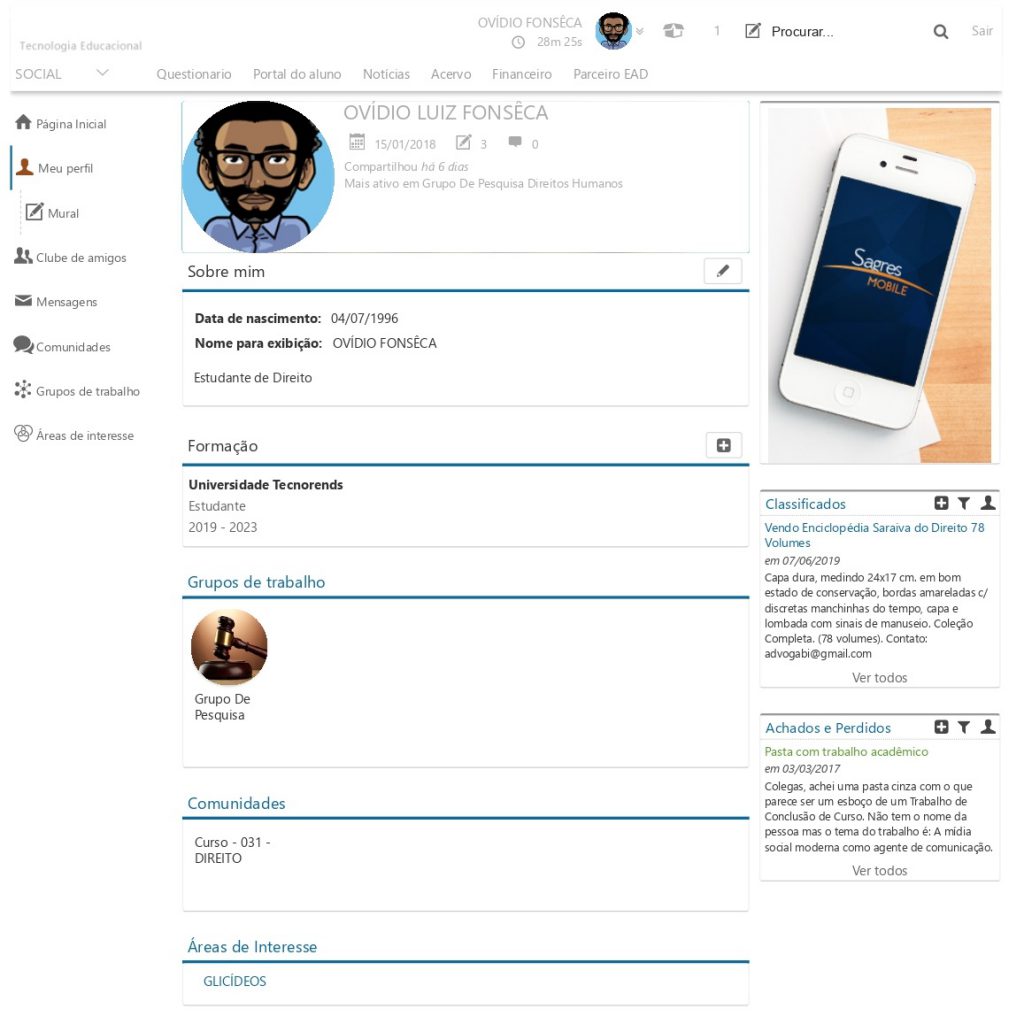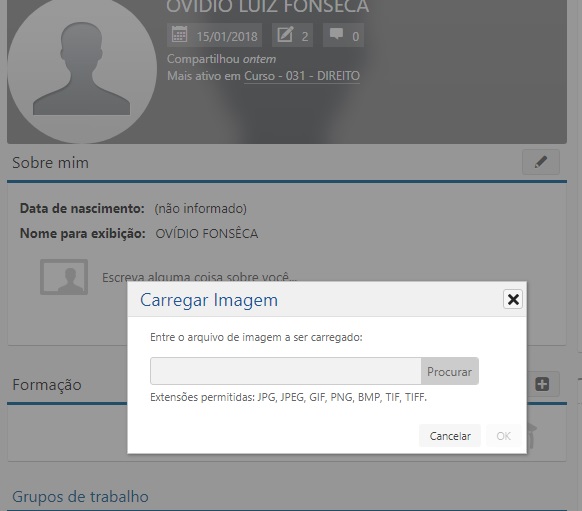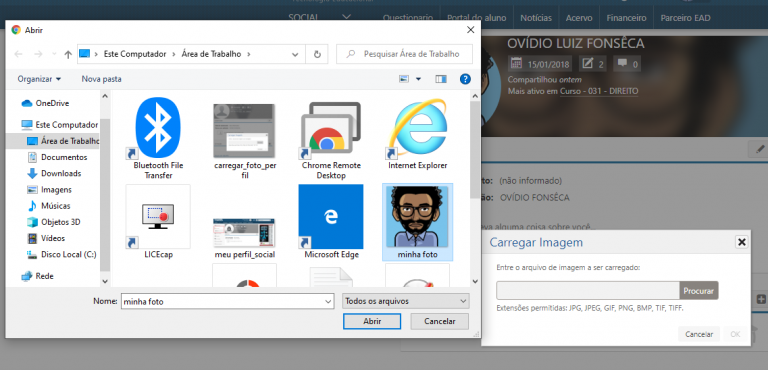Meu Perfil
O Meu perfil é uma guia de acesso ao perfil de um usuário no Social, nela é possível visualizar e cadastrar alguns dados e informações a respeito dos membros.
No canto superior esquerdo é possível o acesso ao menu do Social com outras guias do sistema.
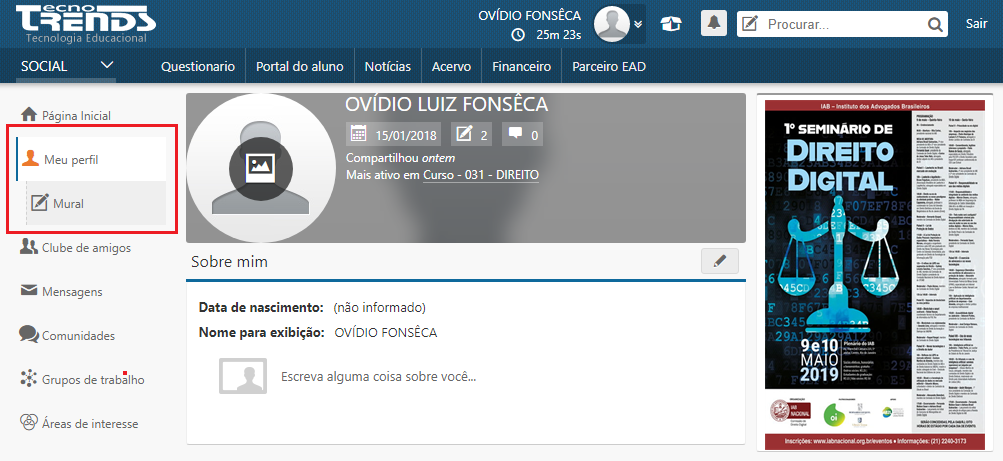
No cabeçalho, alguns dados são exibidos ao lado da foto do Perfil, como nome, data de participação,número de compartilhamentos e comentários e em qual Comunidade o usuário mais interage.
Trocando a Foto do Perfil
O Social permite a troca da foto do perfil do usuário.
Para isso, o usuário deve clicar no ícone correspondente à silhueta de uma pessoa e em seguida surgirá uma janela para carregar uma imagem do computador. O usuário deverá, então, selecionar a foto clicando em cima da imagem ou no botão abrir. O arquivo de imagem será carregado e o botão OK ativado, clique.
O cabeçalho será atualizado com a foto do usuário.
Sobre mim
Uma outra seção do Perfil é o Sobre mim, nela é possível cadastrar informações mais pessoais: como data de nascimento, um nome para exibição e mais informações a respeito do usuário. Lembramos que quanto mais dados informados, mais completo ficará o perfil.
Após cadastrar os dados no(s) campo(s), o usuário deve clicar no botão Salvar para que as informações possam ser exibidas.
Caso o usuário deseje alterar as informações, será preciso clicar em cima do botão com ícone do lápis, localizado à direita, conforme destaque na imagem.
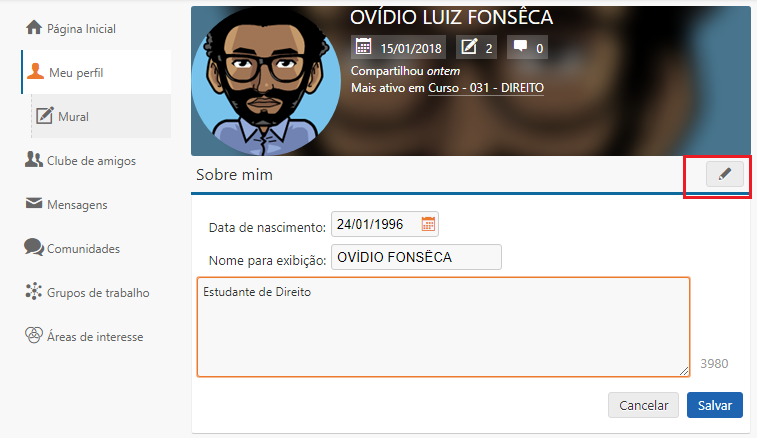
Formação
Na seção Formação, é possível cadastrar dados a respeito da carreira acadêmica do usuário como a Instituição, o título e o período.
Após cadastrar os dados nos campos, o usuário deve clicar no botão Salvar para que as informações possam ser exibidas.
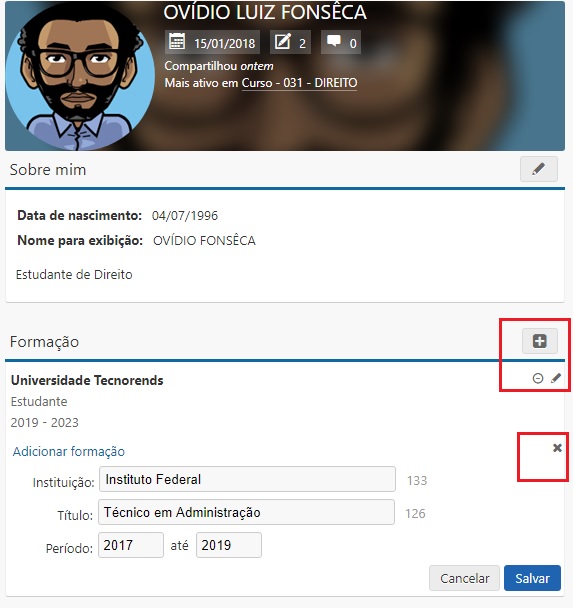
Para adicionar mais de uma formação, o usuário deve clicar no ícone + e novos campos em branco serão exibidos. Se a intenção é editar os campos o usuário deverá clicar no ícone do lápis,e os campos será habilitados.
Remover no ícone do círculo, uma mensagem de atenção aparecerá na tela e o usuário deverá clicar em remover para completar a ação.
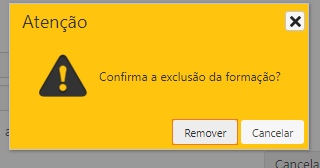
Grupo de Trabalho
São grupos específicos com uma comunicação mais frequente, a exemplo de Grupos de Pesquisa, os quais os membros têm interesses em comum.
Nesta seção é possível visualizar os Grupos em que o usuário participa, para saber mais sobre o Grupo de Trabalho clique aqui.
Comunidades
São criadas de forma automática com base em informações acadêmicas, agregam membros e grupos que podem compartilhar informações entre si, com intuito de otimizar a comunicação.
É possível que cada turma de cada disciplina possua sua comunidade, professores e alunos matriculados serão os membros.
Nesta seção é possível visualizar as Comunidades das quais o usuário é membro.
Áreas de Interesse